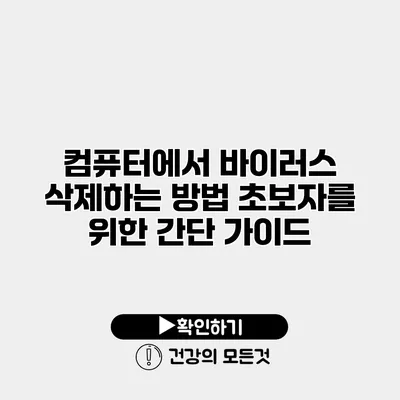컴퓨터에서 바이러스 삭제하는 방법 초보자를 위한 간단 가이드
컴퓨터 사용 시 바이러스 감염은 누구에게나 일어날 수 있는 불상사입니다. 바이러스는 컴퓨터의 성능을 저하시킬 뿐만 아니라, 개인 정보 유출과 같은 심각한 문제를 일으킬 수 있어요. 따라서 적절한 대응이 필요합니다. 이번 포스트에서는 초보자도 쉽게 따라할 수 있는 바이러스 삭제 방법에 대해 설명하겠습니다.
✅ STSS 전염병의 증상과 예방 방법을 자세히 알아보세요.
바이러스란 무엇인가요?
바이러스는 컴퓨터 시스템에 침투해 사용자의 의도와 관계 없이 특정 작업을 수행하거나 시스템에 해를 끼치는 악성 소프트웨어입니다. 컴퓨터 바이러스는 여러 형태로 존재하며, 이메일 첨부파일, 다운로드한 프로그램, 웹사이트 등을 통해 전파됩니다.
바이러스의 주요 유형
- 트로이목마: 특정 프로그램처럼 보이지만, 실제로는 악성 기능을 수행하는 소프트웨어입니다.
- 웜: 네트워크를 통해 스스로 퍼져나가는 바이러스로, 시스템의 리소스를 고갈시키는 경우가 많아요.
- 랜섬웨어: 사용자의 데이터에 접근하여 이를 암호화한 후, 복호화를 위해 금전을 요구하는 바이러스입니다.
✅ 간 기능 검사의 중요성을 알아보고, 증상을 체크해 보세요.
바이러스를 확인하는 방법
바이러스를 확인하기 위해서는 다음과 같은 증상을 주의 깊게 살펴보아야 해요.
- 컴퓨터의 속도가 현저히 느려짐
- 원하지 않는 팝업 창이 자주 나타남
- 모르는 프로그램이 자동으로 설치됨
- 개인 파일이나 문서가 접근 불가 상태가 됨
이와 같은 증상이 발견되면 반드시 바이러스 감염을 의심해봐야 합니다.
✅ 컴퓨터 바이러스 제거 후 필요한 대체 치료 방법을 알아보세요.
바이러스 제거 방법
1. 안티바이러스 소프트웨어 설치
가장 간단하고 효과적인 방법은 신뢰할 수 있는 안티바이러스 소프트웨어를 설치하는 것입니다. 다음의 과정을 통해 설치할 수 있어요:
- 소프트웨어 선택: 아래는 추천하는 안티바이러스 소프트웨어입니다.
| 소프트웨어 이름 | 주요 기능 | 가격 |
|---|---|---|
| Norton | 실시간 보호 | 유료 |
| McAfee | 멀웨어 탐지 | 유료 |
| Avast | 무료 버전 제공 | 무료 |
| Bitdefender | 강화된 스파이웨어 예방 | 유료 |
- 설치 방법: 일반적으로 소프트웨어가 제공하는 설치 마법사를 따라 진행하면 됩니다. 설치 후 업데이트를 통해 최신 바이러스 정의를 다운로드받는 것이 중요해요.
2. 전체 시스템 스캔 실행
안티바이러스 소프트웨어를 설치한 후, 전체 시스템 스캔을 실행해야 합니다.
- 스캔 방식: 상식적으로, ‘전체 스캔’ 옵션을 선택해 컴퓨터의 모든 파일과 폴더를 검사하도록 설정합니다.
- 위협 발견 시 조치: 스캔 결과에 따라 바이러스를 격리하거나 삭제하는 선택을 할 수 있어요.
3. 수동으로 바이러스 제거하기
경우에 따라 사용자가 수동으로 특정 바이러스를 제거해야 할 수도 있습니다. 다음과 같은 절차를 따를 수 있어요:
- 프로그램 제거: 제어판에서 의심스러운 프로그램을 찾아 삭제합니다.
- 레지스트리 수정: Windows 레지스트리에서 의심스러운 항목을 제거합니다.
- 이 과정은 컴퓨터에 큰 영향을 미칠 수 있으므로 신중해야 합니다.
✅ 바이러스 감염을 예방하는 간단한 팁을 알아보세요!
바이러스 예방하는 방법
1. 정기적인 소프트웨어 업데이트
정기적으로 운영체제와 프로그램을 업데이트하여 보안 취약점을 최소화합니다. 업데이트는 자체적으로 보안 패치를 제공하므로 필수적이에요.
2. 안전한 웹 사용
인터넷을 사용할 때는 다음을 유의해야 합니다:
- 신뢰할 수 없는 사이트 방문 금지
- 이메일의 링크 클릭 시, 출처 확인
3. 백업 전략 수립
정기적인 데이터 백업을 통해 갑작스러운 데이터 손실에 대비합니다. 파일과 사진은 외장 하드 드라이브나 클라우드 서비스에 백업하는 것이 좋아요.
결론
바이러스 감염은 언제든지 발생할 수 있지만, 적절한 예방 조치를 통해 이를 미리 방지할 수 있습니다. 안티바이러스 소프트웨어 설치와 정기적인 스캔은 바이러스 제거의 첫 단추가 되어줄 거예요. 그리고 어떤 상황에서도 당황하지 않고, 침착하게 대처하는 것이 중요합니다. 오늘 배운 내용을 바탕으로 건강한 컴퓨터 환경을 유지해보세요!
자주 묻는 질문 Q&A
Q1: 바이러스란 무엇인가요?
A1: 바이러스는 컴퓨터 시스템에 침투해 사용자의 의도와 관계 없이 특정 작업을 수행하거나 시스템에 해를 끼치는 악성 소프트웨어입니다.
Q2: 바이러스를 확인하는 방법은 무엇인가요?
A2: 컴퓨터 속도가 느려지거나 원하지 않는 팝업 창이 나타나고, 모르는 프로그램이 설치되며, 개인 파일에 접근이 불가능한 경우 바이러스 감염을 의심해야 합니다.
Q3: 바이스를 제거하는 방법에는 어떤 것들이 있나요?
A3: 안티바이러스 소프트웨어 설치, 전체 시스템 스캔 실행, 수동으로 의심스러운 프로그램 제거 및 레지스트리 수정 등이 있습니다.